- May -akda Lauren Nevill [email protected].
- Public 2023-12-16 18:56.
- Huling binago 2025-01-23 15:25.
Ang pag-install ng mga update sa SP1a para sa Internet Gateway Discovery at Management Client para sa Windows XP ay isang opsyonal na sangkap. Iyon ang dahilan kung bakit ito maaaring alisin. Maaari itong magawa sa maraming paraan.
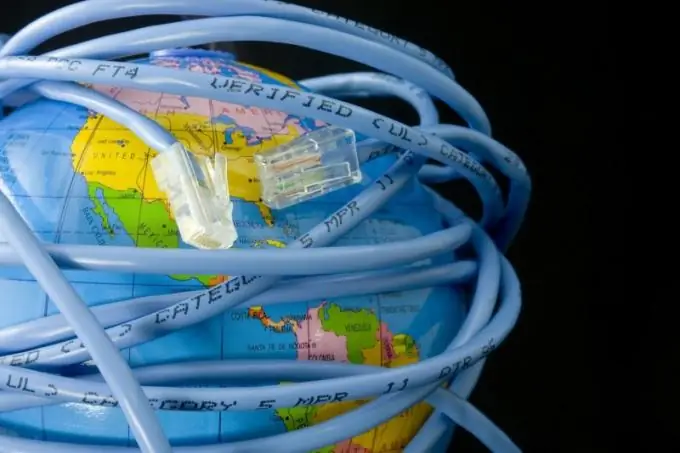
Panuto
Hakbang 1
I-click ang pindutang "Start" upang ilabas ang pangunahing menu ng programa at i-uninstall ang application na "Internet Gateway Discovery and Control Client". Pagkatapos nito, pumunta sa seksyong "Control Panel". Buksan ang item na "Magdagdag o Mag-alis ng Mga Program", gamitin ang pagpapaandar na tinatawag na "Magdagdag ng Mga Komponen sa Windows".
Hakbang 2
Mag-click sa item na "Mga Serbisyo sa Network", palawakin ito sa pamamagitan ng pag-click sa pindutang "Komposisyon". Sa kahon na nagsasabing Internet Service Discovery at Control Client, alisan ng tsek ang kahon at i-click ang OK upang kumpirmahin ang iyong napili.
Hakbang 3
Upang mai-save ang mga pagbabago, mag-click sa pindutang "Susunod". Pagkatapos mag-click sa "Tapusin" upang pahintulutan ang pagtanggal ng napiling sangkap. I-restart ang iyong computer upang mailapat ang nai-save na mga pagbabago (para sa Windows XP).
Hakbang 4
Sabay-sabay na pindutin ang mga key Win + K upang makapagdala ng isang dayalogo na may pangalang "Run", at sa patlang na "Buksan" ipasok ang inskripsiyong cmd (para sa Windows 7).
Hakbang 5
I-click ang pindutan na "OK" upang pahintulutan ang paglulunsad ng utility ng command line. Pagkatapos ipasok ang ipconfig / lahat sa patlang ng interpreter ng utos. Hanapin ang linya na tinatawag na "Default Gateway", upang suriin kung gumagana ito, gamitin ang syntax ping gateway_ip_address (para sa Windows 7).
Hakbang 6
Mag-click sa OK upang pahintulutan ang prompt ng utos at maglagay ng isang halaga. Gamitin ang syntax pagkatapos mong makita ang string ng pangalan.
Hakbang 7
I-reboot ang ginamit na aparato upang ma-access ang Internet kung hindi posible ang ping. Isara ang application na anti-virus at ang naka-install na programa ng firewall.
Hakbang 8
Pagkatapos i-restart ang iyong computer, ikonekta muli ang aparato na ginagamit mo upang ma-access ang Internet upang ayusin ang mga mayroon nang mga error (Windows 7).
Hakbang 9
Huwag kailanman gamitin ang mga rekomendasyong matatagpuan sa Internet para sa pag-edit ng file ng system na tinatawag na sysoc.inf. Maaari itong maging sanhi ng operating system ng Windows na hindi maayos.






